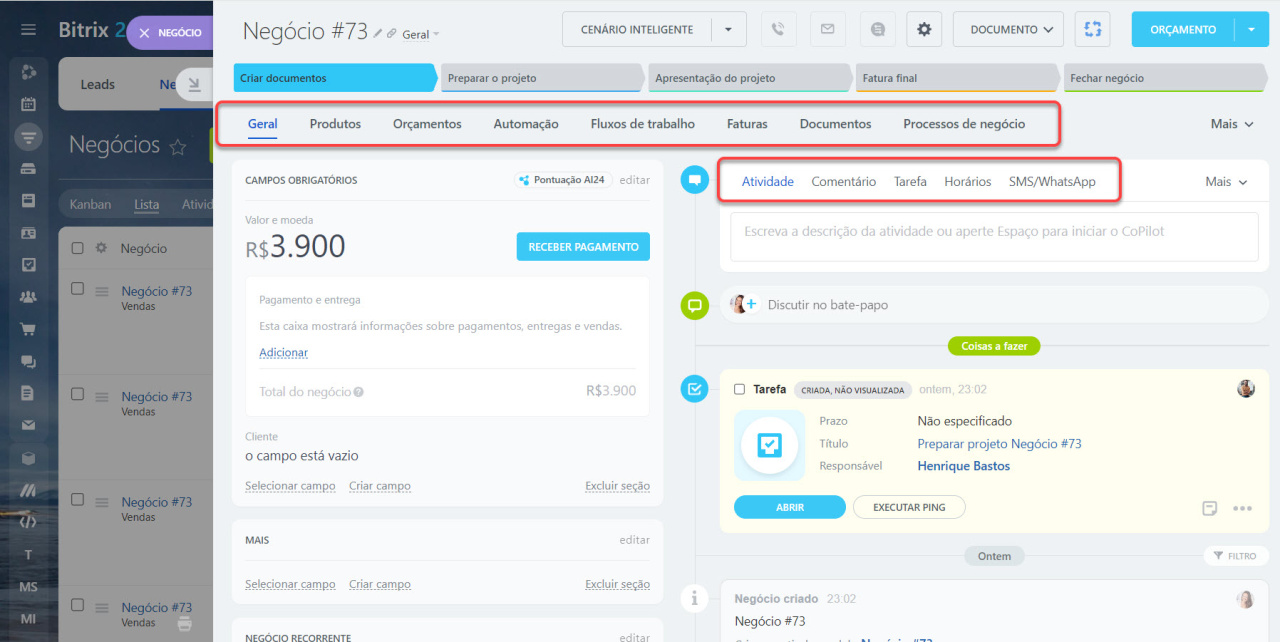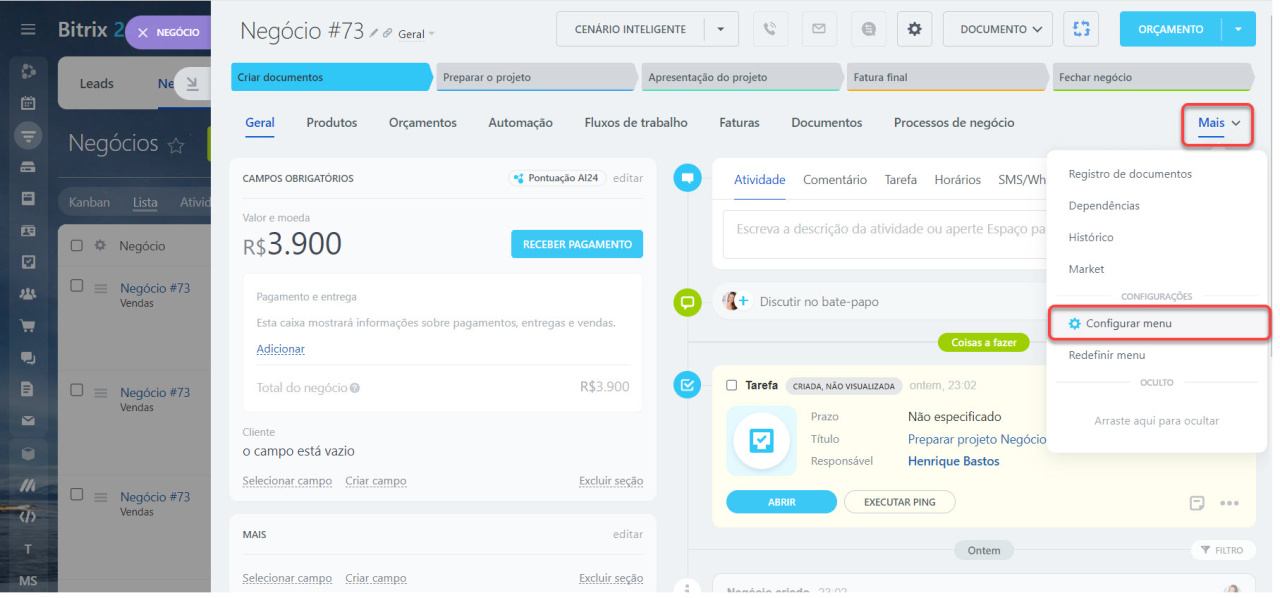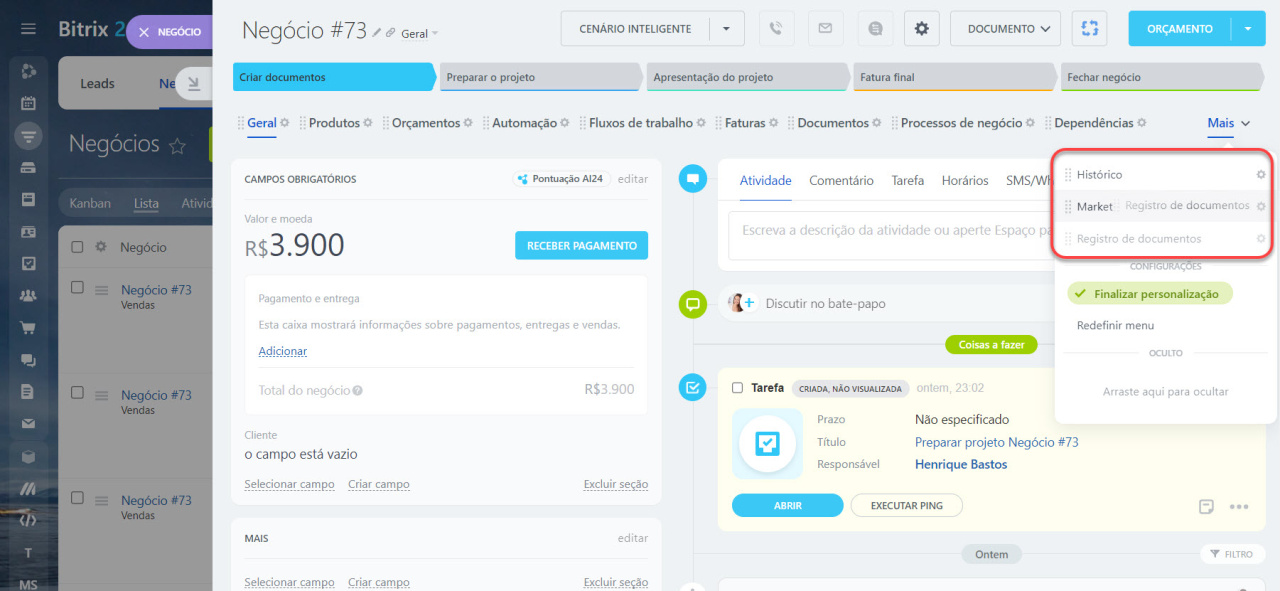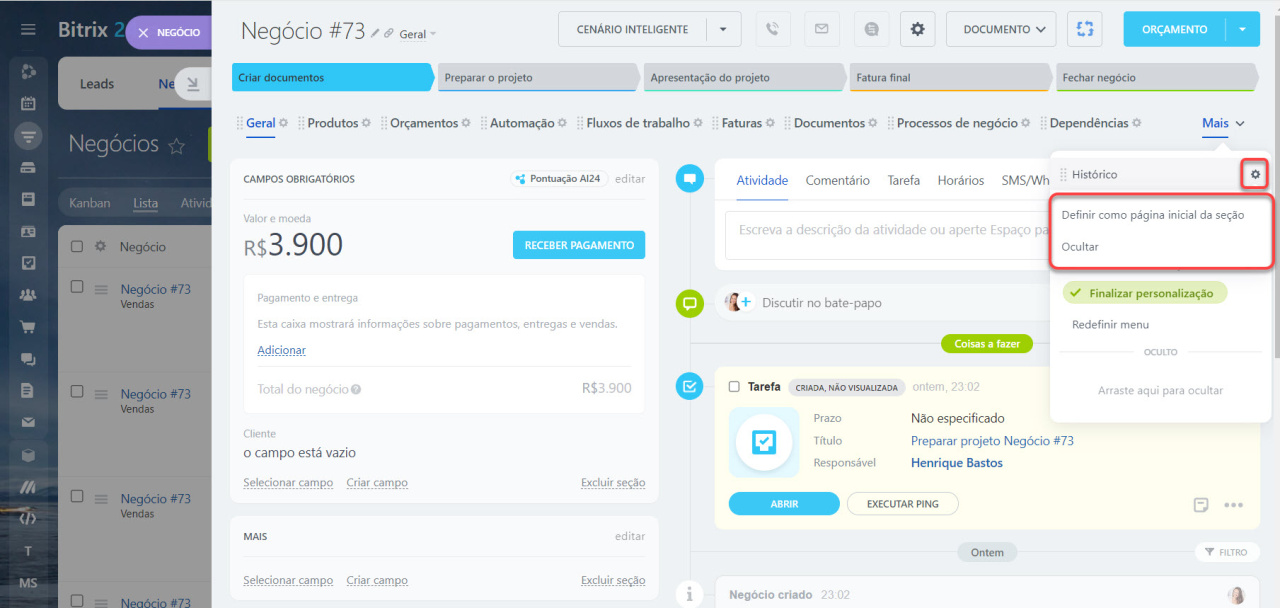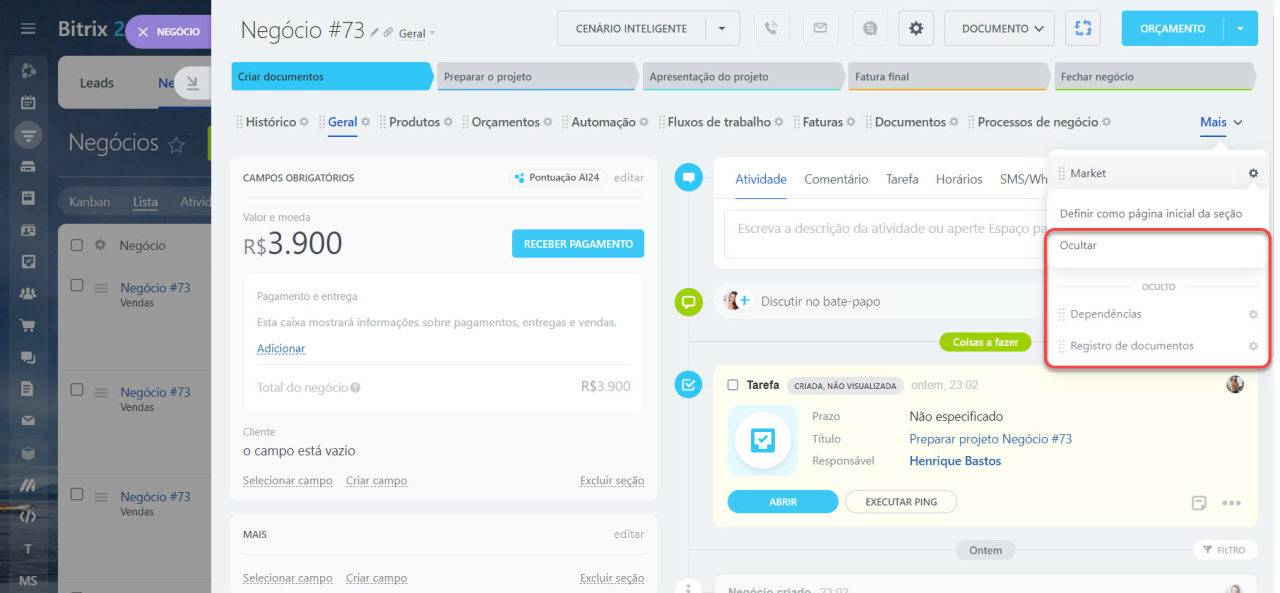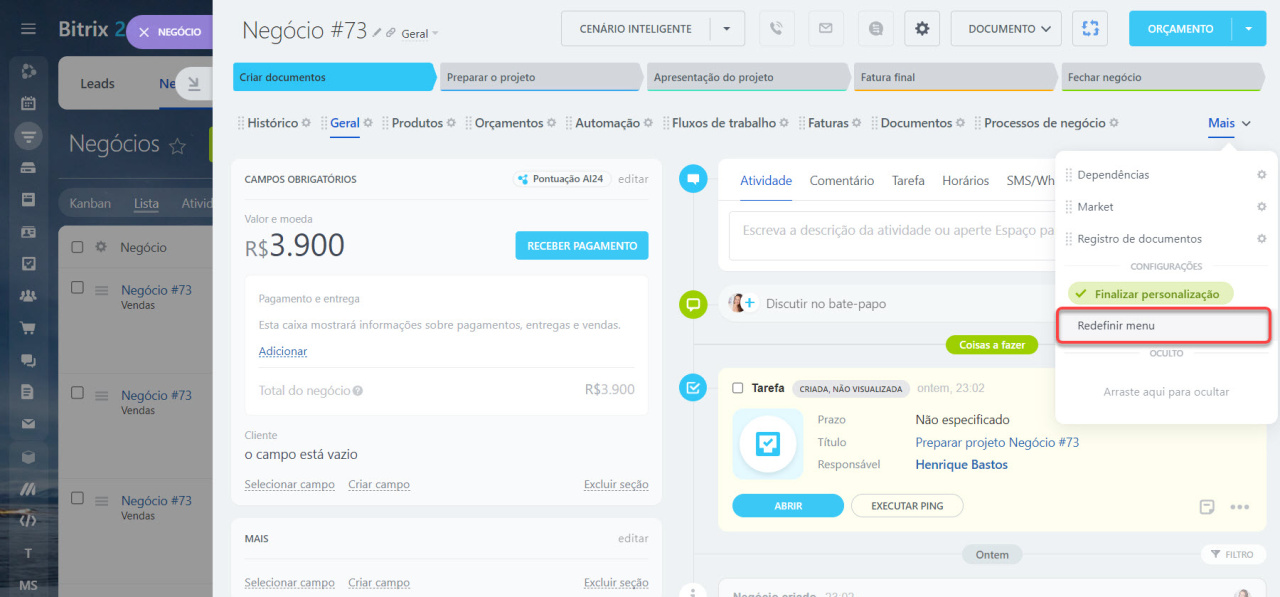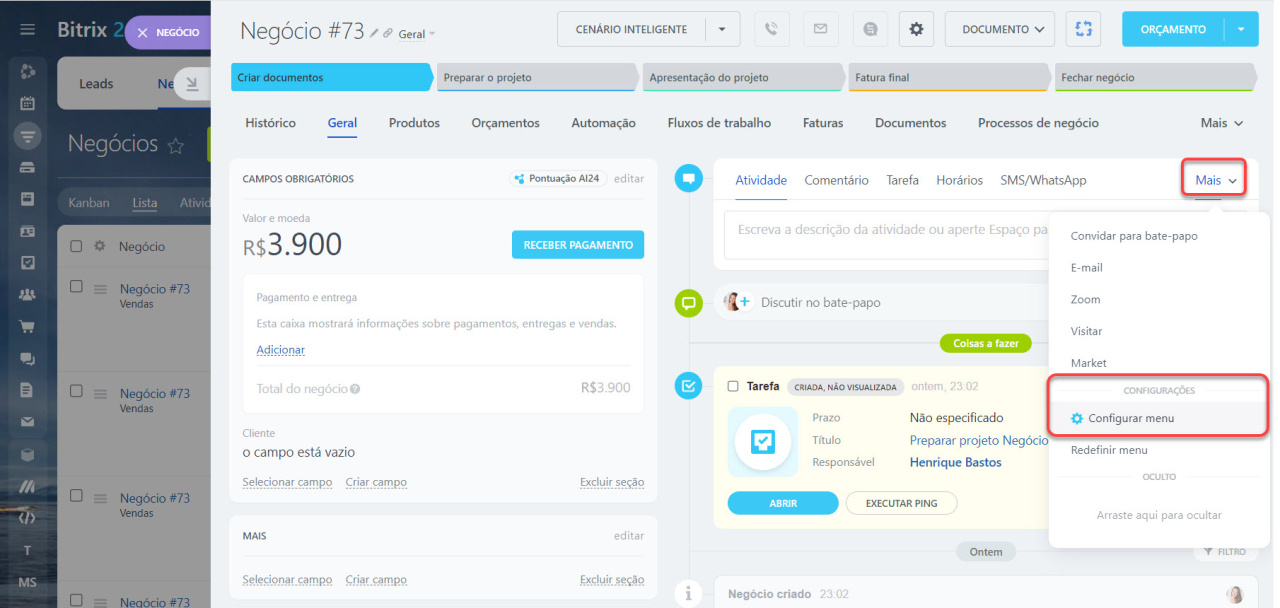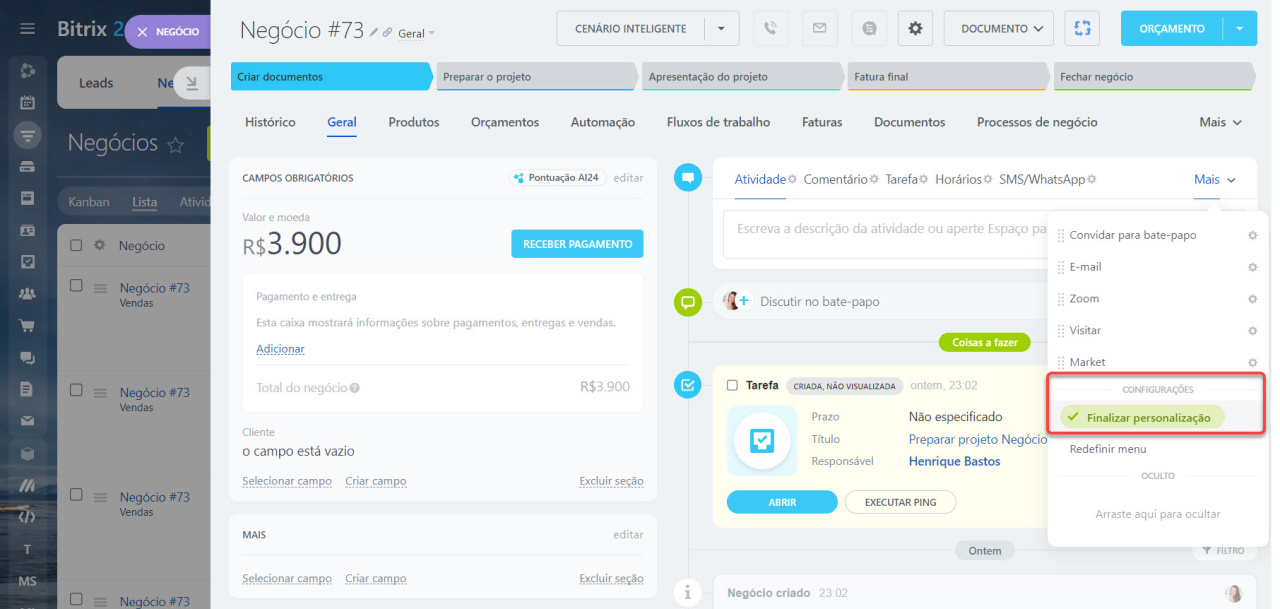As abas exibidas no topo do cartão do elemento do CRM do Bitrix24 desempenham um papel fundamental na organização e acesso rápido às informações relevantes. Elas permitem que os usuários naveguem facilmente entre diferentes seções do cartão, como Produtos, Orçamentos, Automação, etc. E na Linha do tempo pode navegar entre os itens: atividades, Comentários, Tarefas, e assim por diante.
Os itens exibidos podem ser personalizados conforme as necessidades específicas de cada empresa e garantem uma experiência mais intuitiva e produtiva ao usuário.
É importante personalizar as abas dos cartões do CRM para facilitar a experiência do usuário e otimizar o seu tempo deixando apenas o necessário, pois em algumas situações o funcionário se vê diante de itens que não utiliza como processos de negócios, regras de automação, aplicativos, etc. Para isso, clique em Mais > Configurar Menu. Todos os funcionários podem personalizar sua própria visualização do cartão, mas o administrador da conta, tem a capacidade de personalizar a visualização geral e as visualizações adicionais.
Cartão do CRM
Visualizações de CRM
É muito simples reorganizar ou ocultar os itens que não são essenciais, utilize o recurso Drag and Drop (arraste e solte) e mover os itens para a nova posição, conforme a prioridade.
Ao clicar no ícone de engrenagem ao lado de cada item do menu, você vai visualizar duas opções:
- Definir como página inicial da seção: para que o item seja exibido na primeira aba do cartão;
- Ocultar: para que o item não seja mais exibido.
Caso você opte por ocultar alguns itens do Menu, não se preocupe, pois as abas não serão excluídas, mas movidas para a seção Oculto. E, continuam disponíveis, ou seja, a qualquer momento, é possível retornar à visualização padrão do cartão, basta clicar em Redefinir menu.
Se desejar limpar os itens indesejados ou apenas alterar a ordem de exibição dos itens da Linha do tempo, clique em Mais > Configurar Menu.
Ao final da configuração, clique em Finalizar personalização.
- As abas no topo do cartão do CRM do Bitrix24 permitem uma organização eficiente e acesso rápido às informações relevantes.
- É possível personalizar as abas de acordo com as necessidades específicas de cada empresa, garantindo uma experiência mais intuitiva e produtiva ao usuário.
- Os itens das abas podem ser reordenados ou ocultados, proporcionando maior flexibilidade na visualização dos dados.
- Ao ocultar itens, eles são movidos para a seção Oculto e podem ser restaurados a qualquer momento clicando em Redefinir menu.
Destaques
Artigos recomendados: